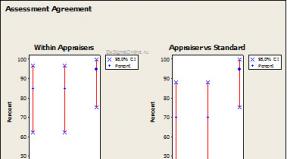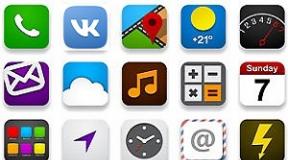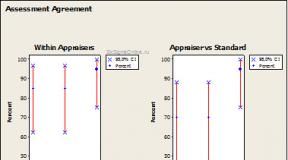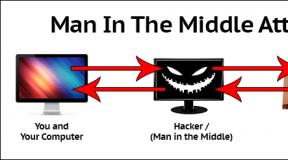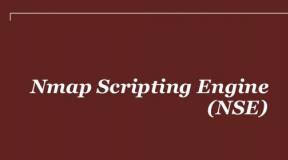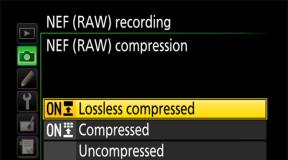Приложение «Здоровье» на iPhone: что оно делает и как его включить. Шагомер для iPhone, или как считать шаги, дистанцию и калории, не покупая аксессуаров и приложений Как приложение здоровье считает этажи
Если вы могли подумать, что приложение «Здоровье» - еще одна бессмысленная программа, вам определенно стоит пересмотреть свои взгляды. В отличие от приложений «Акции», «Компас» или «Советы», программа является одной из немногих, удаление которых невозможно. Просто настройте «Здоровье» должным образом, и оно превратится в мощный инструмент, полезный для поддержания или достижения хорошей формы.
Приложение «Здоровье» удовлетворяет самые притязательные требования в области здоровья и фитнеса. Так, на базе программного интерфейса HealthKit оно обеспечивает сбор часами Apple Watch данных о вашей ежедневной активности, частоте сердечных сокращений и пройденных тренировках.
Однако приложение «Здоровье» - это не просто хранилище данных. С каждым обновлением iOS Apple улучшает программу. Все еще считаете, что «Здоровье» лишь зря занимает объем памяти вашего устройства? Советуем приглядеться к приложению под другим углом! Особенно если вы владелец Apple Watch. Вы непременно оцените полезное и грамотно представленное содержимое приложения, которое сможет помочь вам в реализации своего личного фитнес-плана.
Долгий путь приложения «Здоровье» для iPhone
Программа «Здоровье» зарождалась весьма скромно и преодолела длинный путь развития. Выпущенное в 2014 году в составе iOS 8 приложение было достаточно простым и умело лишь представлять данные о здоровье пользователя в формате скучной статистики. Для того, чтобы найти полезную информацию, приходилось пролистать целый ряд неизвестных большинству пользователей характеристик вроде виковой скорости выдоха или индекса перфузии. Приложение содержало несколько недоработанных (в лучшем случае - упрощенных) диаграмм.
Приложение «Здоровье» в составе iOS 11 - птица совершенно другого полета. Оно обеспечивает удобный, с первого взгляда понятный обзор ключевой статистики о вашем здоровье во вкладке «Сегодня». Интерактивные диаграммы позволяют оценить данные визуально. Настройте отображение избранных статистических параметров. К примеру, вы даже сможете отобразить карты ваших тренировочных маршрутов.
Вкладка «Сегодня» имеет такое странное название потому, что в ней отображается не только информация текущих суток. Здесь вы можете просмотреть графики своей активности по дням, неделям, месяцам и даже годам. Apple добавила в приложение столько возможностей, что в них стало легко запутаться. Поэтому просто запомните: двойное нажатие на вкладку «Сегодня» всегда приводит к отображению информации за текущий день.
Приложения «Здоровье» и «Активность»: в чем отличие?
Если вы используете Apple Watch, приложение «Активность» устанавливается на ваш iPhone автоматически. Внешне программы «Здоровье» и «Активность» выглядят очень схожими, однако у них имеется одно важное отличие: «Активность» отображает исключительно данные, полученные Apple Watch, в то время как «Здоровье» обрабатывает все информацию о здоровье и активности пользователя.
Это означает, что, зарегистрировав тренировку в Apple Watch, вы получите ее отображение в обоих приложениях. Однако любая активность или тренировка, зарегистрированная на iPhone, появится только в приложении «Здоровье». Именно «Здоровье» является хранилищем ваших медицинских данных (группа крови, наличие/отсутствие аллергии и др.).
Хочется верить, что с выходом iOS 12 Apple представит нам объединенную версию приложений « Здоровье» и «Активность», что поможет устранить сбивающее пользователя с толку дублирование.
Как наполнить приложение «Здоровье» полезной статистикой
Старая, как мир, поговорка из мира фитнеса, гласящая « Что вкладываешь, то и получаешь», верна и для приложения «Здоровье». Оно будет полезно вам ровно в той мере, в какой вы внесете в него именно нужные вам данные.
Отличная новость для обладателей Apple Watch - скорее всего, вы уже просматриваете множество полезной статистики. Четыре встроенных в Apple Watch программы автоматически вашу информацию добавляют в «Здоровье»: «Активность», «Тренировка», «Пульс» и «Дыхание».
Чтобы убедиться в правильности настроек, запустите на iPhone приложение Watch и проверьте, что трекеры пульса и фитнеса активны. Также удостоверьтесь в том, что включили трекер активности. Если вы еще не сделали этого, запустите на Apple Watch приложение «Активность» и следуйте штатной инструкции.
Если у вас нет Apple Watch, отчаиваться тоже не стоит. Встроенный в iPhone сопроцессор (для моделей iPhone 5s и новее) собирает информацию о вашей активности, когда вы находитесь в движении, а телефон лежит в кармане или кошельке. Вы можете обнаружить, что устройство уже посчитало количество шагов, время, проведенное в стоячем положении, и даже количество пройденных ступеней лестниц (последняя функция работает на устройствах iPhone 6 и новее, так как использует встроенный в устройство барометр).
Самое приятное, что такая статистика - это лишь малая часть по сравнению со всеми возможностями программы «Здоровье». Вам необходимо только правильно установить настройки приложения.
Собирайте данные о питании и сне от сторонних приложений с помощью HealthKit
При переходе во вкладку «Медданные» вы увидите четыре больших квадрата с наиболее популярными видами данных, которые обрабатывает приложение «Здоровье»: «Активность», «Осознанность», «Питание», «Сон».
Если у вас есть Apple Watch, заполнение категорий «Активность» и «Осознанность» хорошо обеспечится встроенными приложениями Apple. (Например, для того, чтобы зафиксировать минуты «осознанности», вы можете использовать штатное приложение «Дыхание».) Однако для категорий «Питание» и «Сон» сегодняшняя картина такова, что вам потребуется использовать сторонние приложения для полноценной загрузки данных.
Для того, чтобы вы могли выбрать программы по своему вкусу, приложение «Здоровье» снабжено удобными рекомендациями. Просто нажмите на один из квадратов, и вы увидите список приложений, которые собирают определенный вид данных. Здесь же отобразятся ссылки на их скачивание в App Store.
Например, для отслеживания сна на iPhone подойдет популярное приложение Sleep Cycle, а в случае Apple Watch стоит попробовать программу Pillow.

Обновляйте данные с помощью сторонних устройств
Если вы серьезно настроились на отслеживание данных о состоянии здоровья, то наверняка сочтете встроенные в iPhone и Apple Watch датчики недостаточно хорошими. На такой случай существует множество специальных гаджетов, совместимых с приложением «Здоровье».
Apple недавно перекупила Beddit - компанию, производящую трекер сна , который вы можете разместить под простыней в своей кровати. Недешево ($149), зато с комфортом, ведь вам не придется спать с часами на руке.
Что касается отслеживания пульса, оптические датчики Apple Watch недостаточно точны. Например, серьезные спортсмены предпочитают нагрудные Bluetooth-датчики пульса Polar и др. Это электродные датчики, надежность которых гораздо выше по сравнению с оптическими.
Заслуживают внимания и напольные весы с интерфейсом Wi-Fi. Вы можете указывать свой вес в приложении «Здоровье» вручную, однако на регулярной основе такой занятие может стать весьма хлопотным. Для автоматизации процесса пригодятся, например, смарт-весы Nokia Body Composition Wi-Fi Scale . Собирая данные с гаджета, «Здоровье» сможет составлять график изменения вашего веса. Весы могут также обеспечить оценку процента жировых отложений, но точность таких измерений не всегда удовлетворительна.
Конфликт информации, полученной от разных источников? Поможет приоритизация источников данных
По мере того, как вы начинаете использовать все новые приложения для записи данных о здоровье и фитнес-активности, возникают проблемы дублирования и конфликта данных. Например, если вы зарегистрируете тренировку на iPhone, при этом не снимая Apple Watch, оба устройства запишут количество калорий, которое вы потратили за период занятия. Если программа «Здоровье» считает эти данные дважды, в результате вы увидите неверную информацию.
Для решения этой проблемы Apple сравнивает дату, время и продолжительность зарегистрированных активностей. Если они совпадают, то данные от одного источника игнорируются, а от другого - выгружаются в приложение «Здоровье». По умолчанию первенство отдается данным, поступающим с Apple Watch, однако вы можете сами настроить приоритизацию. Для этого просто выберите нужный тип данных (например, «Шаги»). Теперь нажмите «Источники данных и доступ », а затем выберите опцию «Изменить » в правом верхнем углу экрана. Теперь вы можете изменить порядок элемента в списке источников данных, простым перетаскиванием его вниз-вверх. Для этого удерживайте значок с изображением трех серых полосок, расположенный справа от названия программы. Верхние источники из списка получают приоритет над теми, что расположены ниже. Отображаться будут все результаты, однако в случае конфликта данных одного типа только источник с наивысшим приоритетом будет учитываться при составлении статистики.

Сторонние приложения: настройки управления доступом
Во вкладке «Источники» можно увидеть список всех сторонних программ, которым пользователь одобрил доступ к приложению «Здоровье». Даже если на вашем iPhone установлены другие приложения для здоровья и фитнеса, они никогда не появятся в списке, если вы не давали им доступа к данным приложения «Здоровье».
Большинство сторонних программ, которые интегрируются с приложением «Здоровье», запрашивают разрешение на доступ при первом запуске. Однако некоторые работают иначе, запрашивая доступ к определенным типам информации только тогда, когда вы используете функции, связанные с этими данными.
Отозвать доступ приложения к данным программы «Здоровье» можно во вкладке «Источники». Впрочем, стоит хорошо подумать перед совершением такого действия. Если вы отзываете доступ, программа не получит уведомления, поэтому при следующем использовании она даже не сможет предупредить вас об этом, что больше не записывает ваши данные для здоровья и фитнеса.
Избранные настройки: превратите «Здоровье» в личную фитнес-панель
Настройте вкладку «Сегодня», добавив определенные типы показателей в категорию избранных. Для этого выберите тип данных, который хотите отображать во вкладке «Сегодня», и убедитесь в том, что переключатель «В избранное» активен.
Установив избранные настройки, вы сможете превратить «Здоровье» в личную панель, которая будет точно соответствовать вашим фитнес-целям. Для примера покажем, какие данные пригодятся вам в случаях, если вы собрались снизить вес, заняться бодибилдингом или пробежать марафон:
«Избранное» для желающих снизить вес
Если вы хотите уменьшить свой вес, обычно это означает желание снизить количество жировых отложений. В таком случае имеет смысл сделать избранными показателями вес и количество жира. Для того, чтобы снизить вес, вам потребуется сократить количество потребляемых калорий и повысить при этом количество сжигаемых, поэтому в список избранного попадают также показатели «Энергетическая ценность» и «Энергия активности».
- Процент жира в организме
- Энергетическая ценность
- Энергия активности
«Избранное» для бодибилдеров
Бодибилдеры желают набрать вес, но за счет наращивания мышц, а не жира. Поэтому в список избранных отправляются «Вес» и «Безжировая масса тела». Бодибилдер также уделяет внимание соотношению в своем питании макроэлементов (белки, жиры, углеводы), поэтому их тоже стоит включить в избранное. Если человек, занимающийся бодибилдингом, не ест, это обычно означает, что он тренируется в зале, поэтому еще одним пунктом в списке становятся «Тренировки».
- Безжировая масса тела
- Белки
- Углеводы
- Всего жиров
- Тренировки
«Избранное» для марафонцев
Если вы готовитесь пробежать марафон, то одним из важнейших аспектов вашего плана должен стать объем, ведь вам потребуется пробежать множество километров. Поэтому добавляем в список фаворитов такие показатели, как «Тренировки» и «Дистанция ходьбы и бега». С такими занятиями вам также потребуется отслеживать количество калорий, чтобы убедиться в том, что вы потребляете достаточно. Наконец, стоит добавить и показатель «Пульс в покое» для отслеживания уровня вашей общей кардиотренированности (чем меньше частота сердечных сокращений в состоянии покоя, тем обычно этот уровень выше).
- Тренировки
- Дистанция ходьбы и бега
- Энергия активности
- Энергетическая ценность
- Пульс в покое
Экспорт данных о состоянии здоровья
Приложение «Здоровье» - это не только инструмент для импорта данных. Вы можете также экспортировать оттуда данные с помощью HealthKit.
Приложения для соблюдения диеты (Lose It! , MyFitnessPal и другие) подсчитывают ваши активные калории, так что они могут использовать эти данные для регулировки вашей ежедневной нормы.
К сожалению, далеко не все программы для фитнеса сегодня получают данные о тренировках из приложения «Здоровье». Приложение Strava, впрочем, обещает в ближайшее время добавить такую опцию.
Существует также возможность экспортировать всю информационную базу приложения. Для этого перейдите в свой профиль в «Здоровье» (значок силуэта, расположенный правом верхнем углу экрана на вкладке «Сегодня») и нажмите «Экспорт медданных».
Спланируйте свой фитнес с помощью приложения Apple Health
Приложение «Здоровье», объединившее множество разрозненных элементов, может обеспечить вам полный обзор вашей фитнес-истории с отображением всей важной статистики в одной простой панели. Вдобавок, благодаря таким устройствам, как Apple Watch, автоматическая загрузка нужных данных осуществляется очень легко.
Если вы всерьез решили достичь хорошей формы, то постоянная обратная связь в режиме реального времени, которую предоставляет «Здоровье», хорошо послужит вам на пути к цели. Ну что, «похоронили» программу в папке «Нежелательные»? Может быть, именно сейчас самое время извлечь ее оттуда и обратить свое внимание.
Не пропускайте новости Apple – подписывайтесь на наш Telegram-канал , а также на YouTube-канал .5,00 / 5
(Всего 2)
Приложение «Здоровье», которое предустановлено на iPhone, собирает данные о вашем физическом состоянии и активности в одном месте. Мы расскажем, как лучше использовать это, чтобы следить за своим здоровьем.
Настройте медицинские данные в «Здоровье»
Чтобы настроить личные медицинские данные, откройте приложение «Здоровье» и перейдите в раздел «Медданные». Здесь можно изменить свой профиль, посмотреть записи о состоянии здоровья и добавить категории, которые будет отслеживать программа.
Отслеживайте данные с помощью сторонних приложений

На iPhone 5s и более поздних моделях программа «Здоровье» автоматически считает шаги, пройденные за день, расстояние пробежек и прогулок. Но оно поддерживает и дополнительные категории активности из сторонних приложений. Для этого:
Шаг 1: Выберите раздел «Активность», чтобы просмотреть рекомендованные приложения из App Store;
Шаг 2: Скачайте необходимую программу для отслеживания активности и сбора информации с помощью «Здоровья»;
Шаг 3: После окончания установки приложения откройте его и настройте для синхронизации со «Здоровьем»;
Шаг 4: Вернитесь к программе «Здоровье», перейдите в раздел «Источники» и выберите категории для отображения.
Если приложение «Здоровье» не показывает активность, перейдите в «Источники», выберите аксессуар в разделе «Устройства», перейдите в «Настройки конфиденциальности» > «Движение и фитнес». Убедитесь, что «Отслеживание фитнеса» здесь включено.
Собирайте данные с помощью Apple Watch

После первоначальной настройки Apple Watch устройство автоматически отправляет данные о вашей активности в приложение «Здоровье» на iPhone. Для просмотра данных о шагах, разминках и целях перейдите в раздел «Медданные» и выберите «Активность».
Чтобы просмотреть информацию о пульсе, перейдите в «Медданные» > «Основные показатели» > «Пульс». А для просмотра данных из программы «Дыхание» выберите раздел «Медданные» и перейдите в меню «Осознанность».
Следите за данными времени и качества сна

Чтобы составить график сна, задайте количество времени, которое хотите уделять отдыху каждую ночь в программе «Часы». Она будет регулярно напоминать, когда пора идти спать, и будить по утрам. Настройка происходит так:
Шаг 1: Откройте приложение «Часы» и выберите раздел «Режим сна»;
Шаг 2: Нажмите «Приступить» и ответьте на предложенные программой вопросы;
Шаг 3: После окончания процесса настроек подтвердите изменения кнопкой «Сохранить».
Для просмотра всех интересующих данных из категории «Режим сна» откройте приложение «Здоровье» и перейдите в раздел «Сон». Программа покажет демонстрационное видео о качестве сна и статистику сна за последние дни.
Используйте ежедневный прогресс «Здоровья»

Откройте приложение «Здоровье» и перейдите в раздел «Сегодня» для просмотра полного перечня основных данных на сегодняшний день. Чтобы оценить информацию за другой день, выберите соответствующую дату в верхней части интерфейса.
Выберите любой показатель из списка для просмотра дополнительной информации. На iPhone 6s и более поздних моделях можно выполнить сильное нажатие на пункте и просмотреть дополнительные данные с помощью 3D Touch. Любой пункт можно добавить в избранное.
Вводите данные после визита ко врачу

Чтобы добавить информацию о давлении и другие медицинские данные после визита к врачу, воспользуйтесь ручным вводом приложения «Здоровья» - таким образом соберете статистику для контроля физического состояния. Это можно сделать так:
Шаг 1: Выберите раздел «Медданные» и перейдите в категорию сведений о здоровье;
Шаг 2: Определите тип данных и нажмите на кнопку с изображение «+» для добавления информации;
Шаг 3: Отметьте дату, время и данные для показателя;
Шаг 4: Нажмите «Добавить» для сохранения введенных результатов.
Обратите внимание, что вся информация, введенная в программу, защищена шифрованием. Так что вы можете не беспокоиться за ее конфиденциальность.
Далеко не все владельцы iPhone знают, что, начиная с модели 5S, в смартфон стали встраивать дополнительный сопроцессор. Одна из его функций – как раз измерение количества шагов, которые сделал владелец телефона.
На самом деле, iPhone по умолчанию считает ваши шаги, просто данные нигде не видны. Чтобы их увидеть, необходимо зайти в «Настройки» -> «Конфиденциальность» -> «Движение и фитнес» и активировать там «Отслеживание фитнеса»:
Как отслеживать количество шагов на iPhone
Можно использовать штатную программу «Здоровье», но по мне, она не очень удобная и информативная. Я рекомендую установить программу «Шагомер++», она бесплатная и доступна в магазине App Store .
В приложении вы можете задать цель и видеть статистику по каждому дню, причем показываются как шаги, так и примерное расстояние в километрах:

Также, «Шагомер++» умеет показывать количество шагов за текущий день прямо на своей иконке. Это очень удобно - даже не нужно открывать приложение:

Если у вас остались вопросы – , мы всегда с радостью готовы вам помочь!
Смартфоны и другие мобильные гаджеты могут служит не только для общения и развлечений, но также и для контроля за собственным здоровьем. Особенно в этом направлении преуспела компания Apple, внедрившая уникальное приложение «Здоровье» (на английском Health или HealthKit) в свою операционную систему iOS 8.
Приложение «Здоровье» на IOS 8: особенности и полезные функции
Приложение Health является единым центром, где собраны все медицинские показатели и данные фитнес-приложений, установленных на IOS 8. Оно принимает самую разную информацию:
- данные сердечного ритма;
- информация об уровне глюкозы в крови;
- данные о количестве сожженных калорий;
- информацию о пройденных шагах;
- график сна и бодрствования, т.д.
Приложение «Здоровье» для IPhone собирает и обрабатывает информацию с любых интегрированных в телефон датчиков, носимой электроники – часов Apple Watch или фитнес-браслетов (Jawbone UP/UP24, FitBit). Один из главных плюсов заключается в том, что оно дает доступ ко всей информации через единый интерфейс.

Кроме прочего, «Здоровье» способно не только хранить информацию, но и напрямую взаимодействовать с приложениями (). Например, оно может автоматически отправлять данные о потребляемых вами калориях в фитнес-приложения. В целом «Здоровье» является неким командным центром, регулирующим работу всех приложений для здоровья и фитнеса, установленных на ваш смартфон. Подобрать необходимые вам приложения для Health и скачать их вы можете в App Store:
- MyFitnessPal,
- Nike+ или Nike Running,
- MapMyRun,
- AskMD,
- MotionX 24/7 и другие.
Как пользоваться и внести данные?
Как пользоваться приложением «Здоровье»? На самом деле все просто:
- Ищете среди списка приложений иконку «Здоровье» (белая иконка с сердечком есть даже в чистой системе), нажимаете на нее.
- Если вы запускаете программу первый раз, лучше всего сразу переключиться на вкладку «Медкарта», это позволит быстро создать свою персональную медицинскую карту. В экстремальных случаях она будет очень полезна, ведь врачи смогут быстро узнать вашу группу крови, прошлые заболевания и пр.
- После того, как вы введете всю нужную информацию: ФИО, номер медкарты, желаемые медикаменты и прочее, можно переходить во вкладку «Медданные». Там нужно указать информацию о своем питании, весе, особенностях сна и т. д.
- Наконец, в приложении есть раздел «Все», куда можно занести дополнительную информацию: уровень давления, вредные привычки и другое
Приложение «Здоровье» на Айфоне сохранит все эти данные и позволит с пользой применять данную информацию, даже делиться со своим лечащим врачом данными о состоянии вашего организма.
Сам интерфейс состоит из цветных вкладок-виджетов, которые показывают график сна, бодрствования, физической активности и т.д. (см. на скриншоте выше).
Разобраться в управлении довольно легко, плюс его всегда можно подстроить под свои привычки и нужды. Создатели Health сделали все, чтобы в их программе смог разобраться каждый, так что управление интуитивно понятное и простое.
Как подключить фитнес-браслет или приложение к Health?
На наш взгляд, самая интересная функция Health – импорт и экспорт данных из одного приложения в другое (и агрегация их в самом «Здоровье»). Если вы хотите ей воспользоваться, то следуйте инструкции:
- Открываем приложение на Айфоне (например, MyFitnessPal).
- Заходим в настройки и ищем пункт, связанный с импортом и экспортом в приложения (в нашем случае это непосредственно «Приложения»).
- Ищем Apple HealthKit, нажимаем «Подключить».
- Заходим в «Здоровье», находим наше приложение и отмечаем данные, которые будем синхронизировать.
Так выглядит экран «Здоровья», в которое мы импортировали данные о пройденных шагах из приложения:
Как отслеживать сон с Health?
Само по себе приложение не отслеживает сон, но вы можете импортировать в него данные из приложений. Лучшими мы считаем: Jawbone (фитнес-браслет следит за сном и отправляет данные в приложение при синхронизации) и Sleep Better от Runtastic – умный будильник от известных разработчиков.
Здоровый образ жизни все прочнее заседает в нашей жизни. Многие начинают уделять время тому, чего не делали никогда – занятиям физкультурой. На фоне этого растет спрос на устройства и софт, которые позволяют облегчить жизнь в процессе спортивных нагрузок, позволяя качественнее планировать свой график занятий, эффективнее расходовать «избыточные» калории или избегать перенапряжения организма, которое чревато вредом, но не пользой для него.
Одним из видов таких средств являются шагомеры, которые позволяют измерять пройденное расстояние для определения количественных показателей полученной нагрузки. Они существуют как в виде отдельных девайсов, так и приложений для смартфонов. О последних и пойдет речь в нашей небольшой статье.
Как смартфон считает шаги?
Функционал современных смартфонов позволяет осуществлять мониторинг движения устройства и без посторонних программ. Специальный софт только конвертирует полученные «сухие цифры» в наглядную информацию на дисплее. В случае с шагомерами основным компонентом, нужным для их работы, является акселерометр. Этот специальный датчик позволяет отслеживать перемещения смартфона в пространстве, определять их скорость и направление. Часто акселерометр функционально объединен с гироскопом – родственным узлом, который способен следить за положением объекта в пространстве.
Основными функциями, где используются акселерометр и гироскоп, являются автоматический поворот экрана и управление в трехмерных играх. Программы-шагомеры также пользуются данными с него. В основе принципа их работы - определение динамики движений смартфона.
Как известно, человек движется неравномерно: в процессе совершения каждого шага происходит как ускорение (в момент «отталкитвания» ногой от земли), так и замедление (в ходе «приземления» на ступню). Именно амплитуду этих незаметных изменений регистрируют датчики, информацию с которых считывает программа, когда считает шаги. Помимо того, определяется и общий показатель ускорения, который дает возможность вычислить скорость передвижения.
Насколько точными будут измерения?
Очень редко производители подобных датчиков (особенно для бюджетных устройств) заботятся об их высокой точности. Тем более, что у разных моделей и чувствительность отличается, поэтому в редких случаях возможны очень большие (30% и более) отклонения, сводящие на нет всю ценность подобного функционала.
В целом же, смартфоны оснащены акселерометрами, достоверности показателей которых вполне достаточно на бытовом уровне. Но они могут зависить от множества критериев, вплоть до того, каким образом вы держите смартфон. Например, если он будет висеть на шнурке на шеи, то из-за колебаний, которые не совпадают с движениями ног, возможно получение огромных ошибок в показателях. Но в кармане брюк, как правило, все идет хорошо: точность максимально соответствует реальным показателям, погрешность составляет не более 3-10%.
Итоги
Для того, чтобы считать шаги, специальные приложения используют показания встроенных акселерометра и гироскопа. На основе выявления закономерностей в движении объекта происходит вычисление. Что же касается точности, то тут все индивидуально. Более дорогие устройства (например, тот же iPhone) отличаются достаточно высокой достоверностью показателей, а вот «нонеймовые» смартфоны китайского происхождения могут допускать грубые неточности. Важную роль играет и крепление: необходимо, чтобы устройство не совершало самостоятельных движений по инерции в процессе ходьбы, а для этого требуется относительно жесткая его фиксация. Добиться этого можно, положив смартфон в карман брюк или закрепив на поясном ремне, в кобуре и т.д.
Также вам понравятся:
 Что такое ГЛОНАСС в смартфоне и как им пользоваться
Что такое ГЛОНАСС в смартфоне и как им пользоваться
 5 советов, как заставить Android-смартфон работать быстрее и дольше
5 советов, как заставить Android-смартфон работать быстрее и дольше

 Почему нагревается смартфон: 7 популярных причин
Почему нагревается смартфон: 7 популярных причин